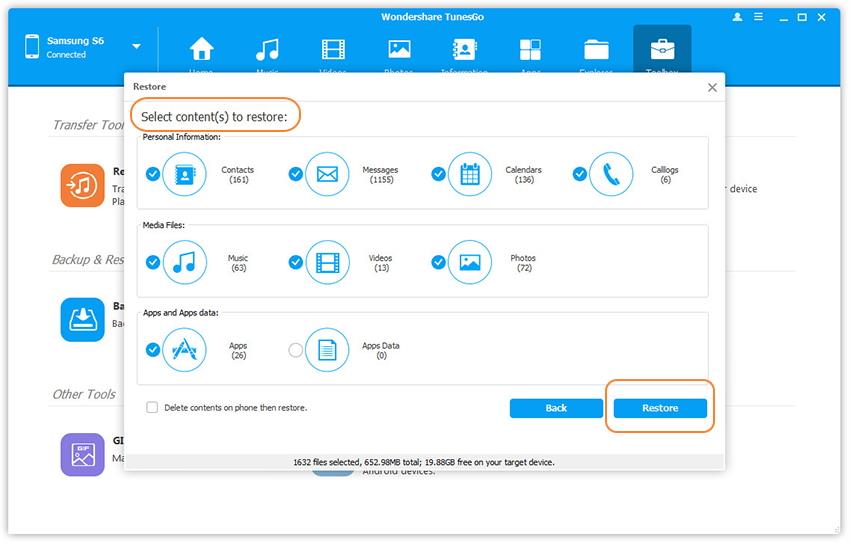ซิงโครไนซ์ Google อย่างมีนัยสำคัญกับอุปกรณ์ Android ในกรณีที่คุณลบบางสิ่งบางอย่างกับอุปกรณ์ Android ของคุณโดยบังเอิญ Google Sync ช่วยให้คุณประหยัดจากปัญหามากมาย ในกรณีของภัยพิบัติเมื่อพวกเขาได้รับการทำลายข้อมูลทั้งหมดจากอุปกรณ์โชคดีที่ Google บันทึกสำเนาสำรองบางส่วนในจุด การสำรองข้อมูลเหล่านี้มีความปลอดภัยที่ยอดเยี่ยมในกรณีที่มีบางอย่างเกิดขึ้นกับข้อมูลอุปกรณ์
ลองหาวิธีที่คุณสามารถคืนค่าโทรศัพท์ Android จากการสำรองข้อมูลโดยไม่ต้องใช้ความพยายามมากโดยใช้ Google Backup และแอปพลิเคชันที่ดีที่สุดที่มีอยู่ในตลาดเรียกว่า
ข้อมูลอุปกรณ์สำรองข้อมูลโดยใช้บริการสำรองข้อมูล Android:
คุณสามารถเก็บภาพถ่ายวิดีโอเพลงและไฟล์บนอุปกรณ์ของคุณโดยใช้บัญชี Google ของคุณ บริการสามารถใช้เพื่อสำรองข้อมูลที่เชื่อมต่อกับบัญชี Google หนึ่งบัญชีขึ้นไป หากคุณต้องการแทนที่อุปกรณ์หรือลบข้อมูลที่มีอยู่คุณสามารถกู้คืนข้อมูลโดยใช้บัญชีใด ๆ ที่คุณสำรองข้อมูล
ขั้นตอนในการสำรองข้อมูลโดยใช้บริการสำรอง Android:
1. ก่อนอื่นให้เปิดเมนูการตั้งค่าอุปกรณ์ของคุณ
2. ปัจจุบันภายใต้ "ส่วนบุคคล" คลิกที่สำรองและรีเซ็ต
3. ตรวจสอบช่องทำเครื่องหมายถัดจาก "การสำรองข้อมูล"
หากคุณมีบัญชี Google มากกว่าหนึ่งบัญชีบนอุปกรณ์ของคุณ: คลิกบัญชีสำรองและเลือกบัญชีคุณต้องการตั้งค่าเป็นบัญชีสำรองข้อมูลและหากอุปกรณ์ของคุณไม่มีบัญชีสำรองแตะการสำรองข้อมูลบัญชีเพื่อเพิ่มบัญชีใหม่
การกู้คืนพารามิเตอร์แอปพลิเคชันอัตโนมัติ
เมื่อคุณรีสตาร์ทแอปพลิเคชันบนอุปกรณ์ของคุณคุณสามารถเลือกพารามิเตอร์เพื่อเรียกคืนการตั้งค่าแอปพลิเคชัน คุณสมบัตินี้มีข้อกำหนดเบื้องต้นที่สำรองไว้กับบัญชี Google ของคุณแล้วและแอปพลิเคชันที่คุณกำลังจะติดตั้งใหม่ยังใช้บริการสำรองข้อมูล แอปพลิเคชันบางอย่างอาจไม่สำรองและกู้คืนข้อมูลทั้งหมด
ขั้นตอนในการคืนค่าพารามิเตอร์แอปพลิเคชันบนอุปกรณ์ของคุณ
1. เปิดเมนูการตั้งค่าของอุปกรณ์ของคุณ
2. ตาม "ส่วนบุคคล" แตะสำรองและกู้คืน
3. ตรวจสอบกล่องกาเครื่องหมายการกู้คืนอัตโนมัติ
การกู้คืนข้อมูลและพารามิเตอร์โดยใช้บริการสำรอง Android:
บริการสำรองข้อมูล Android สามารถใช้ในการกู้คืนข้อมูลบนพารามิเตอร์อุปกรณ์ใหม่และการกู้คืนแอปพลิเคชันหลังจากที่คุณสำรองข้อมูลของคุณลงในบัญชี Google ของคุณ เมื่อคุณเพิ่มบัญชี Google ของคุณไปยังอุปกรณ์ใหม่ข้อมูลที่คุณบันทึกไว้ก่อนหน้านี้ในบัญชี Google จะถูกกู้คืนไปยังอุปกรณ์ใหม่
ข้อมูลและการตั้งค่าใดที่จะกู้คืน
- การตั้งค่า Gmail
- พารามิเตอร์ของ Google ปฏิทิน
- Wi-Fi และรหัสผ่าน
- หน้าจอบ้านวอลล์เปเปอร์
- แอปพลิเคชันที่ติดตั้งผ่าน Google Play
- พารามิเตอร์แสดงผล
- การตั้งค่าภาษาและอินพุต
- วันและเวลา
- พารามิเตอร์ของแอปพลิเคชันและข้อมูลของบุคคลที่สาม
สำรองและกู้คืนด้วย TunesGo
- การตัดสินใจจัดการไลฟ์สไตล์มือถือของคุณ
- การสำรองข้อมูลเพลงภาพถ่ายวิดีโอผู้ติดต่อ SMS บันทึกการโทร ฯลฯ แอปพลิเคชันบนคอมพิวเตอร์และกู้คืนได้ง่าย
- จัดการส่งออกและนำเข้าผู้ติดต่อและ SMS ของคุณผู้ติดต่อ Deduplicate ตอบ SMS จากคอมพิวเตอร์
- รูทกลวงคลิก - โทรศัพท์ / แท็บเล็ต Android เพื่อควบคุมอุปกรณ์ของคุณอย่างสมบูรณ์
- การแปลทางโทรศัพท์ - การส่งเพลง, ภาพถ่าย, วิดีโอ, รายชื่อ, SMS ระหว่างสองโทรศัพท์มือถือ (รองรับ Android และ iPhone)
- Application Manager - การติดตั้งลบนำเข้าหรือสำรองแอปพลิเคชันในแพ็คเกจ
- GIF Maker - การสร้าง GIF จากภาพถ่ายภาพถ่ายเคลื่อนไหววิดีโอ
- iTunes Manager - ซิงค์ iTunes Music สำหรับ Android หรือ Music Transfer ด้วย Android ใน iTunes
- เข้ากันได้อย่างสมบูรณ์กับอุปกรณ์ 3000 + Android (Android 2.2 - Android 7.0) จาก Samsung, LG, HTC, Huawei, Motorola, Sony ฯลฯ
ขั้นตอนสำหรับอุปกรณ์สำรอง Android
ขั้นตอนที่ 1: เชื่อมต่ออุปกรณ์เข้ากับคอมพิวเตอร์ทำงาน โปรแกรมจะรับรู้อุปกรณ์ของคุณทันที หากการเชื่อมต่อล้มเหลวให้ตรวจสอบว่าการแก้ปัญหาการเปิดใช้งาน USB บนอุปกรณ์ของคุณหรือไม่และหากคุณได้รับอนุญาตให้คอมพิวเตอร์เชื่อมต่ออุปกรณ์ Android ของคุณ
![]()
ขั้นตอนที่ 2: คลิกปุ่ม "ชุดเครื่องมือ" ที่ด้านบนของหน้าต่างเริ่มต้นโปรแกรม
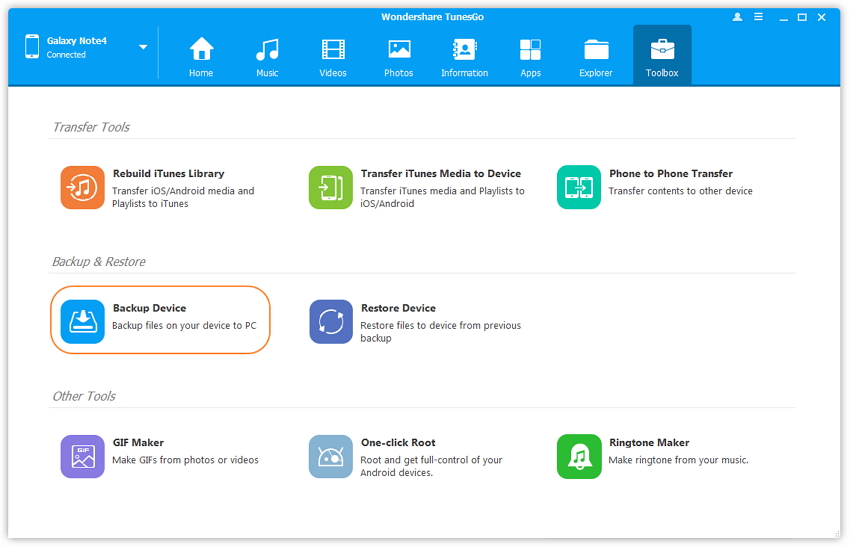
ขั้นตอนที่ 3: คลิกปุ่ม "อุปกรณ์สำรองข้อมูล" และเลือกไฟล์ที่คุณต้องการสำรอง Android ไปยังคอมพิวเตอร์ของคุณแล้วคลิกปุ่ม "สำรองข้อมูล" เพื่อเริ่มการสำรองข้อมูล
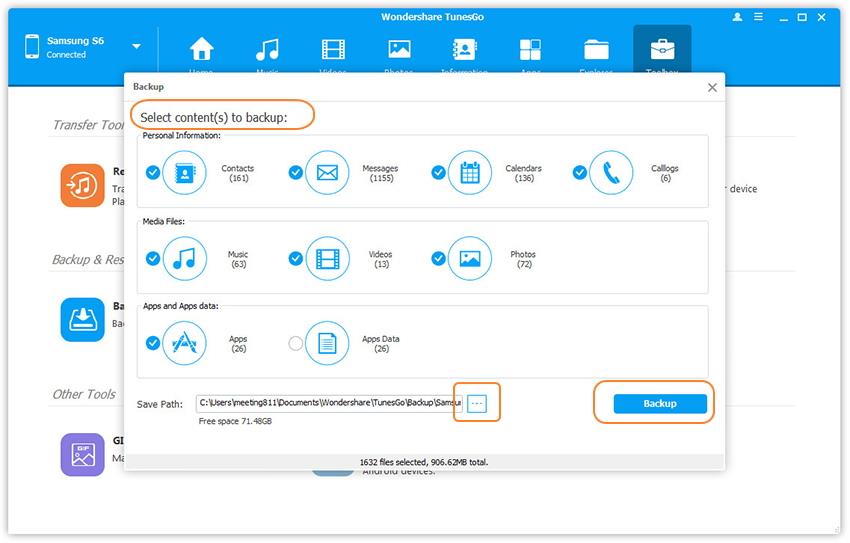
ขั้นตอนในการกู้คืนข้อมูลไปยังโทรศัพท์เครื่องอื่น
ขั้นตอนที่ 1: คลิก "กู้คืนอุปกรณ์" ไปยังอินเทอร์เฟซโปรแกรมหลัก TunesGo สามารถรองรับการสำรองข้อมูลที่สร้างขึ้นโดยผู้จัดการมือถืออื่น ๆ เช่น MobileGo, Samsung Kies, iCloud และ iTunes ฯลฯ เลือกไฟล์สำรองที่คุณต้องการกู้คืนจากรายการ
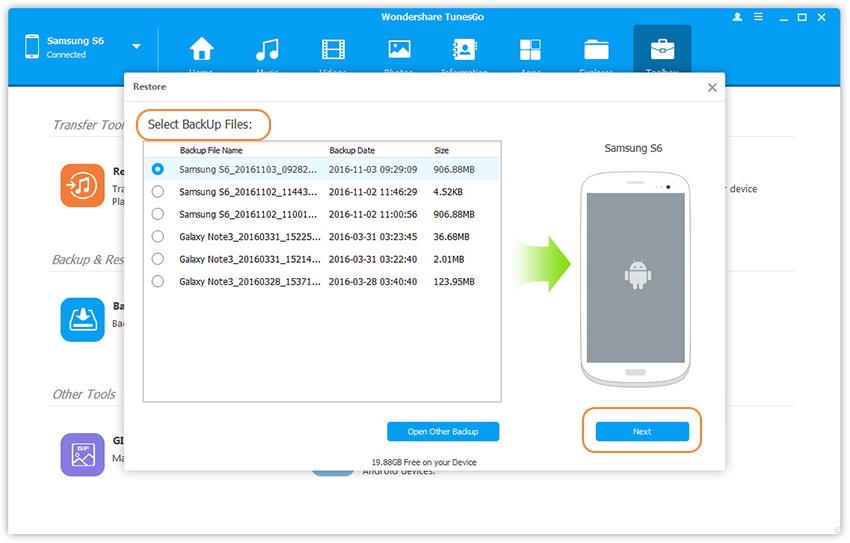
ขั้นตอนที่ 2: ตอนนี้ข้อมูลจากไฟล์สำรองข้อมูลจะถูกแสดงรายการซึ่งสามารถถ่ายโอนไปยัง Windows เช่นผู้ติดต่อ, ข้อความ, ภาพถ่าย, callogs, แอปพลิเคชัน ฯลฯ คุณสามารถเลือกข้อมูลที่คุณต้องการส่งไปยังปุ่มบันทึก ข้อมูลที่เลือกจะได้รับการกู้คืนไปยังโทรศัพท์ของคุณอย่างสมบูรณ์